엑셀! 누구나 알고 있지만 제대로 활용하지 않으면 그 진가를 알 수 없는 프로그램이에요. 😱 하지만 엑셀을 잘 활용하면 업무 효율이 2배로 늘어날 수 있다는 사실, 알고 계셨나요? 🏃♀️ 오늘은 업무에서 진짜 능력자가 될 수 있는 엑셀 꿀팁들을 공유하려고 해요. 이제 더 이상 단순한 데이터 입력으로만 엑셀을 사용하지 말고, 한 단계 업그레이드된 기능들을 활용해보세요! 😉
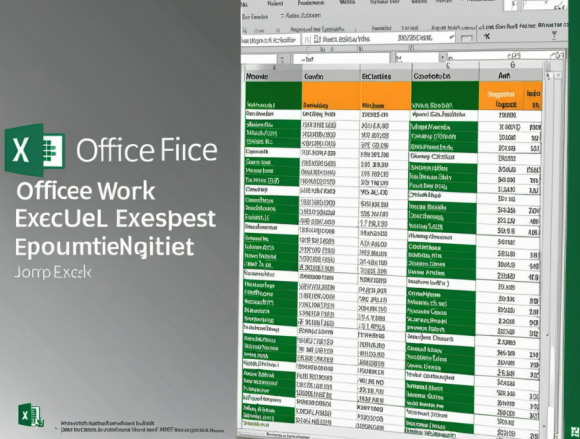
1. 📈 피벗 테이블: 복잡한 데이터 정리, 단 1초 만에 끝!
피벗 테이블은 엑셀에서 가장 강력한 데이터 분석 도구 중 하나에요. 복잡한 데이터를 간편하게 요약하고 분석할 수 있어서 정말 유용해요. 이 기능을 활용하면 무수히 많은 데이터를 직관적으로 파악하고 분석할 수 있답니다.
예시: 매출 데이터를 연도별, 분기별로 나누고 싶다면? 피벗 테이블을 사용하면 클릭 몇 번으로 간단히 해결됩니다!
활용법:
- 데이터 범위를 선택한 후, 삽입 > 피벗 테이블을 클릭해요.
- 피벗 테이블의 행, 열, 값 등을 원하는 대로 드래그 앤 드롭으로 설정하면 분석 완료!
결과: 피벗 테이블 하나면 복잡한 데이터 분석이 단숨에 끝! 이를 통해 업무가 더 효율적이고 빠르게 진행될 수 있어요. 🔥
2. 🧐 VLOOKUP: 원하는 값, 빠르게 찾아주는 마법의 함수!
엑셀에서 VLOOKUP 함수는 정말 마법 같아요. 특히 목록에서 특정 값을 찾아야 할 때, 이 함수를 알면 시간을 절약할 수 있습니다.
예시: 1,000개 이상의 상품 목록에서 특정 상품의 가격을 찾고 싶을 때, VLOOKUP을 사용하면 단 한 번의 클릭으로 원하는 데이터를 쉽게 찾을 수 있어요!
활용법:
- =VLOOKUP(찾을 값, 검색할 범위, 열 번호, 정확히 일치)
이 함수는 목록에서 필요한 값을 빠르고 정확하게 찾아줘서, 데이터를 다룰 때 필수적으로 사용해야 하는 기능입니다. 😉

3. ✨ 조건부 서식: 중요한 데이터, 시각적으로 확! 확인하기
엑셀에서 데이터를 정리하다 보면, 특정 값이 중요한 경우가 많죠. 이때 조건부 서식을 활용하면 중요한 데이터를 시각적으로 한눈에 볼 수 있어요.
예시: 매출액이 100만원 이하인 항목은 빨간색으로, 100만원 이상은 파란색으로 표시하고 싶을 때, 조건부 서식만 있으면 바로 해결!
활용법:
- 데이터 범위를 선택하고, 홈 > 조건부 서식에서 색상이나 아이콘으로 구분할 수 있어요.
- 간단한 설정으로 시각적으로 중요한 데이터를 놓치지 않고 빠르게 파악할 수 있습니다! 👀
4. 🔄 데이터 유효성 검사: 입력 실수를 미리 방지!
엑셀에서 입력 실수가 발생하는 건 정말 큰 문제죠. 특히 다른 사람과 협업할 때 잘못된 데이터가 입력되면 일이 커질 수 있어요. 이때 데이터 유효성 검사를 사용하면 실수를 사전에 방지할 수 있습니다.
예시: 날짜 형식이 MM/DD/YYYY로만 입력되도록 제한하거나, 숫자만 입력되게 만들 수 있어요.
활용법:
- 데이터 > 데이터 유효성 검사에서 원하는 조건을 설정하면, 실수를 미리 방지할 수 있습니다.
이 기능 하나로 데이터 정확도를 높일 수 있으니, 정말 유용해요. 📈
5. 🕑 단축키 마스터하기: 업무 속도 3배!
엑셀에서 단축키만 잘 활용해도 업무 효율이 3배로 빨라진다고 해도 과언이 아니에요! ⏱️ 이 작은 팁 하나로 업무 능률을 크게 향상시킬 수 있답니다.
자주 사용하는 단축키들:
- Ctrl + C: 복사
- Ctrl + V: 붙여넣기
- Ctrl + X: 잘라내기
- Ctrl + Z: 실행 취소
- Ctrl + Arrow Key: 데이터 끝까지 빠르게 이동
- Ctrl + A: 전체 선택
- Ctrl + F: 찾기
이 외에도 다양한 단축키를 잘 활용하면 업무 속도가 확! 향상됩니다. 🚀
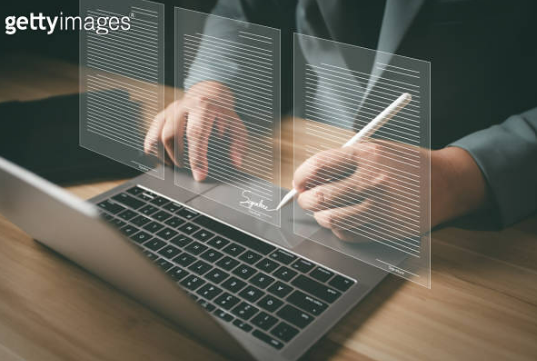
6. 🔍 텍스트 나누기 기능: 복잡한 텍스트도 깔끔하게 분리!
엑셀에서 하나의 셀에 여러 개의 정보가 있을 때가 있죠. 예를 들어 이름과 전화번호가 하나의 셀에 들어가 있을 때, 이를 따로 나누고 싶다면 텍스트 나누기 기능을 사용하세요!
예시: 하나의 셀에 "홍길동, 010-1234-5678" 이런 정보가 있다면, 이를 이름과 전화번호로 나누기!
활용법:
- 데이터 > 텍스트 나누기에서 구분 기호를 선택해주면, 쉽게 분리할 수 있어요.
복잡한 텍스트도 간단하게 정리할 수 있는 유용한 기능이에요. 📋
7. 🧮 SUMIF: 조건에 맞는 값만 빠르게 더하기!
엑셀을 다루다 보면, 특정 조건을 만족하는 값만 더하고 싶을 때가 많죠? 그럴 때 SUMIF 함수가 유용합니다!
예시: 매출액이 100만원 이상인 항목만 더하고 싶다면? SUMIF로 빠르게 합산할 수 있어요!
활용법:
- =SUMIF(조건 범위, 조건, 합산 범위)
이 함수는 조건에 맞는 값만 선택적으로 더할 수 있어 업무에 큰 도움이 됩니다. 💪

🔥 마무리: 엑셀로 일 잘하는 사람 되기!
엑셀을 잘 활용하면 업무 효율은 물론, 시간 절약과 정확성까지 한 번에 잡을 수 있어요. 오늘 소개한 기능들만 알아도 엑셀을 마스터하는 데 한 발짝 가까워질 거예요. 엑셀의 강력한 기능을 제대로 알고, 스마트하게 일해보세요! 🤓
엑셀을 제대로 활용하면 업무 능력이 2배로 향상되니까, 이제부터 실습을 통해 더 많은 팁들을 익혀보세요! 🔥
'지식을 더하고 [지식]' 카테고리의 다른 글
| "돈이 몰리는 집? 가구 배치만으로 인생이 달라진다! 💸" (0) | 2025.03.16 |
|---|---|
| “대형마트 쇠퇴, 홈플러스 매장 폐점 이유는 과연 무엇일까?” (4) | 2025.03.16 |
| "전주한옥마을 맛집 BEST 9! 이곳만 가면 후회 없다! 🍽️" (2) | 2025.03.16 |
| "한국의 자랑, 손흥민! 그가 세계 축구 아이콘이 된 비밀 공개" (0) | 2025.03.16 |
| 🚀 사회 초년생이 직장 생활 잘하는 7가지 비법! 나만의 성공 루틴 만들기 💼✨ (5) | 2025.03.15 |


